4가지 관점에서 본 Apowersoft 워터마크 제거제에 대한 간략한 검토
는 Apowersoft 워터마크 리무버 주장만큼 좋은가요? 답변을 찾으려면 이 기사에서 Apowersoft Watermark Remover의 기능, 장단점 및 가격에 대한 간단하면서도 자세한 리뷰를 비디오 워터마크 제거에 사용하는 방법에 대한 가이드를 볼 수 있습니다. 이 제거제에 대해 알아야 할 모든 것이 하나의 패키지에 모두 들어 있습니다. 또한, 탁월한 워터마크 제거 서비스를 제공하는 Apowersoft Watermark Remover의 최상의 대안도 배우게 됩니다. 계속해서 읽어보시고 더 많은 내용을 확인해 보세요.
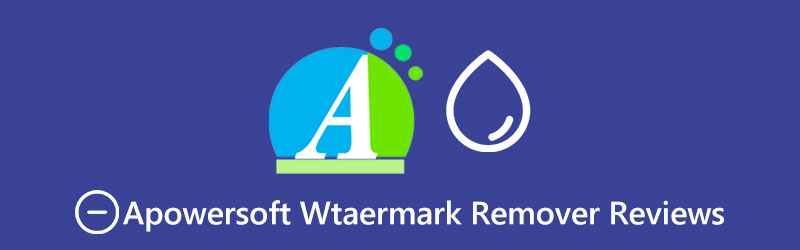
- 가이드 목록
- 1부: Apowersoft 워터마크 제거기 검토 [특징 및 장단점]
- 파트 2: Apowersoft 워터마크 제거제의 가장 좋은 대안
- 파트 3: Apowersoft 워터마크 리무버에 관한 FAQ
1부: Apowersoft 워터마크 제거기 검토 [특징 및 장단점]
Apowersoft Watermark Remover에는 데스크톱 버전과 온라인 버전이 모두 있습니다. 혼란을 피하기 위해 다음 내용은 주로 제거제의 데스크톱 버전에 대한 간략한 리뷰입니다. 첫째, 이 제거제의 주요 기능은 비디오와 사진에서 워터마크와 기타 모든 결함을 제거하는 데 도움을 주는 것입니다. 한편, 비디오나 사진에 워터마크를 추가하는 등 반대의 작업도 수행할 수 있습니다. 그리고 일반 앱과 마찬가지로 이 앱은 일괄 워터마크 프로세스도 허용하므로 많은 수고를 덜 수 있습니다. Apowersoft Watermark Remover를 다른 제거제와 구별하는 더 많은 기능과 가격, 장단점을 보려면 계속 읽으십시오.
더 많은 기능:
◆ 동영상/사진 워터마크 제거 후 삭제가 남지 않습니다.
◆ 내장된 글꼴을 사용하여 사진/비디오에 텍스트/아이콘을 로고로 추가합니다.
◆ 다양한 사전 설정과 도구를 사용하여 워터마크를 개인화하세요.
◆ 잘 계산된 품질과 적당한 크기로 출력 파일을 받습니다.
가격:
Apowersoft는 Apowersoft Watermark Remover 앱을 사용하여 개인용으로 세 가지 가격 계획을 제공합니다. 매월 $19에 앱을 구매하거나 $39에 평생 서비스를 한 번에 구매할 수 있습니다.
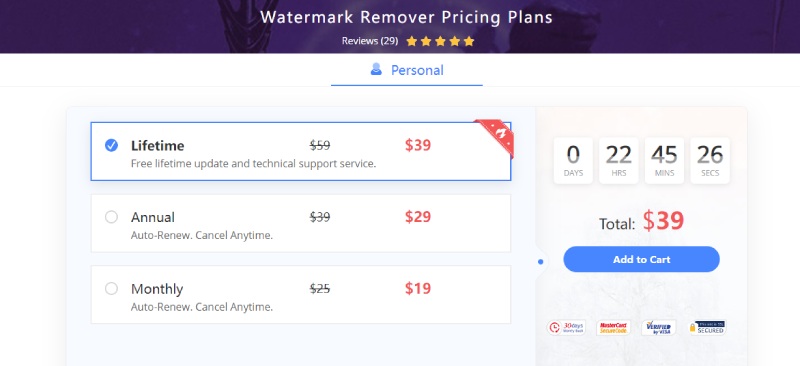
- 비디오 압축 품질을 유지하면서 더 많은 공간을 절약할 수 있는 크기입니다.
- 내용을 훼손하지 않고 자연스럽게 워터마크를 덮습니다.
- 업로드되는 영상 길이에는 제한이 없습니다.
- 다양한 비디오 및 사진 형식을 지원합니다.
- 휴대폰과의 호환성이 떨어집니다.
- 워터마크 추가 또는 제거로 제한된 기능만 제공합니다.
- Mac 및 Linux 버전을 사용할 수 없습니다.
Apowersoft 워터마크 리무버를 사용하여 비디오 워터마크를 제거하는 방법
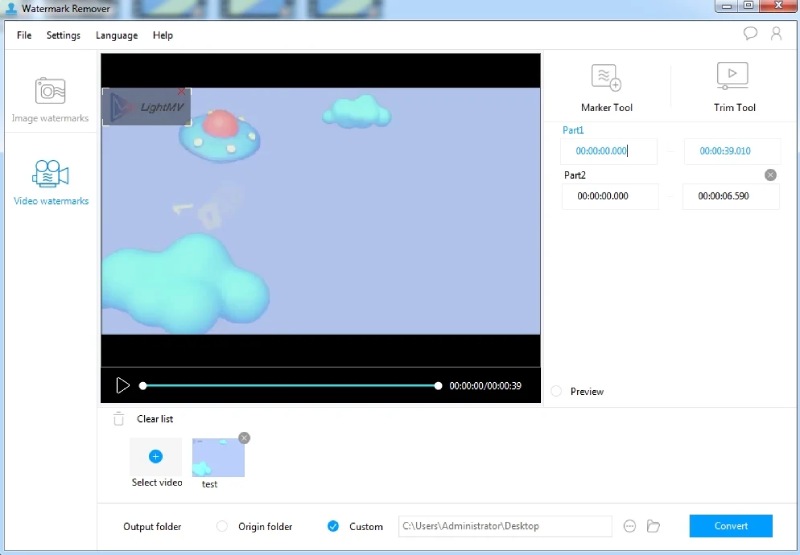
Apowersoft 공식 웹사이트에서 리무버를 다운로드하세요. 그런 다음 컴퓨터에 앱을 설치하고 실행합니다.
다음을 클릭하세요. 비디오에서 워터마크 제거 버튼을 눌러 장치에서 가져올 파일을 선택하세요.
다음으로 선택 도구 버튼을 누르면 워터마크를 덮을 수 있는 상자가 나타납니다. 드래그하여 상자의 위치를 조정합니다.
마지막으로 전환하다 버튼을 누르면 소프트웨어가 자동으로 제거할 수 있습니다. 또한 폴더 열기 버튼을 누르면 파일을 볼 수 있습니다.
파트 2: Apowersoft 워터마크 제거제의 가장 좋은 대안
더 많은 옵션이 있으면 Apowersoft가 고장나거나 새로운 경험을 원할 때 워터마크 문제를 더 잘 처리할 수 있습니다. 따라서 Apowersoft Watermark Remover의 가장 좋은 대안에 대해 알아보십시오 – ArkThinker 비디오 컨버터 궁극. 이것은 단순한 제거제 그 이상입니다. 비디오에서 워터마크를 가리거나 제거하는 것 외에도 비디오를 다듬거나 자르거나 병합할 수도 있습니다.
- 비디오 다듬기 다양한 편집 기능을 갖추고 있습니다.
- 비디오에서 워터마크를 쉽게 제거하세요.
- 비디오에 자신만의 워터마크를 추가하세요.
- 하나의 팩으로 비디오와 오디오 모두를 위한 도구를 제공합니다.
Apowersoft 워터마크 제거 대안: 비디오에서 워터마크를 제거하는 방법
대안을 무료로 다운로드하여 컴퓨터에 설치하십시오. 다음으로 소프트웨어를 실행하고 공구 상자 버튼을 클릭하면 워터마크 제거 도구로 연결됩니다.

찾다 비디오 워터마크 제거기 그리고 그것을 클릭하세요. 그러면 팝업창이 뜨는데, 다음을 클릭해야 합니다. 을 더한 아이콘을 클릭하여 워터마크를 제거하려는 비디오를 가져옵니다. 비디오를 팝업으로 드래그하는 것도 작동합니다.
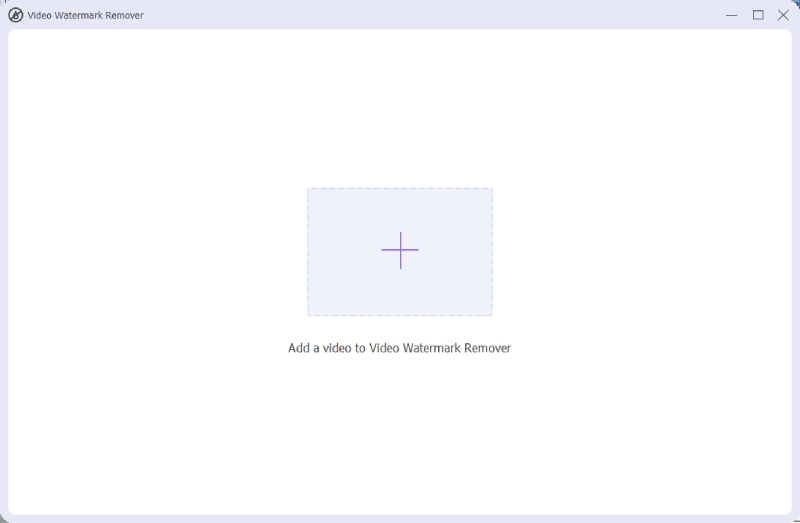
그런 다음 워터마크 제거 영역 추가 버튼을 눌러 커버 영역을 작성합니다. 다음으로 미리보기 창 아래의 설정을 클릭하여 크기와 위치를 변경할 수 있습니다. 완료한 후 다음을 클릭하세요. 내보내다 워터마크 없이 이 비디오를 내보내려면 버튼을 클릭하세요.

파트 3: Apowersoft 워터마크 리무버에 관한 FAQ
Apowersoft Watermark Remover 크랙을 사용하는 것이 불법인가요?
예, 그렇습니다. 제거제의 전체 기능을 활성화하기 위해 크랙을 사용하는 것은 합법적이지 않습니다. 이로 인해 잠재적인 위험이 발생할 수 있으며 공식적으로 합법적 구매에 대해 약속한 기본 보증을 제공할 수 없습니다. 그러나 Apowersoft Online Watermark Remover를 사용하여 무료로 워터마크를 제거할 수 있습니다.
Apowersoft Watermark Remover는 모든 시스템과 호환됩니까?
전혀 그렇지 않다. 지금까지 리무버에는 Windows용 데스크톱 버전과 온라인 버전의 두 가지 버전만 있습니다. Mac 시스템 및 기타 시스템은 지원되지 않습니다. 모바일 버전은 제공되지 않지만 모바일 브라우저를 통해 온라인 버전에 액세스할 수 있습니다.
Apowersoft Online Watermark Remover는 비디오 워터마크를 제거할 수 있습니까?
예, 그럴 수 있습니다. 하지만 온라인 버전에서는 워터마크 제거 서비스를 무료로 제공합니다. 따라서 업로드하는 동영상 크기에는 제한이 있으며 최대 동영상 크기는 50MB까지만 허용됩니다.
결론
오랫동안 사진이나 비디오를 편집해 온 Apowersoft Watermark Remover는 구입하기 전에 기능을 경험할 수 있는 무료 온라인 버전도 제공하므로 시도해 볼 가치가 있습니다. 동시에 워터마크가 자연스럽게 제거되므로 번거로움이 줄어듭니다. 백업 계획으로 이에 대한 대안을 시험해 볼 수도 있습니다.
이 게시물에 대해 어떻게 생각하시나요? 이 게시물을 평가하려면 클릭하세요.
훌륭한
평가: 4.9 / 5 (기준 365 투표)
관련 기사
- 영상을 편집하다
- Android에서 비디오 속도를 늦추고 슬로우 모션 비디오 만들기
- DaVinci Resolve Speed Editor 리뷰 및 최상의 대안
- Windows Media Player에서 비디오 및 오디오 속도를 높이는 방법
- TikTok으로 비디오 속도를 변경하고 비디오 속도를 늦추는 방법
- 데스크탑 및 온라인의 상위 8개 비디오 속도 컨트롤러 애플리케이션
- iMovie에서 슬로우 모션을 수행하고 비디오 속도를 늦추는 방법 알아보기
- iMovie를 사용하여 Mac 및 iPhone에서 비디오 속도를 높이는 방법 알아보기
- 3가지 방법으로 iPhone 및 iPad에서 비디오 속도를 높이는 방법
- Snapchat 2022에서 동영상 속도를 늦추는 방법에 대한 자세한 가이드
- 다양한 기기에서 동영상 속도를 높이는 최고의 앱 3개를 받으세요



